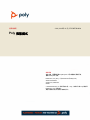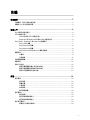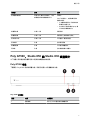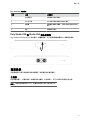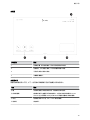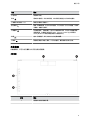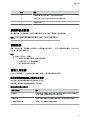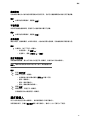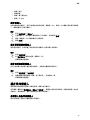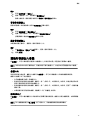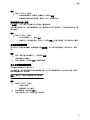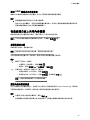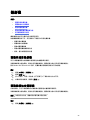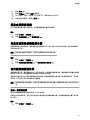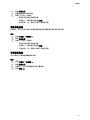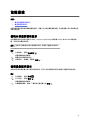Poly Studio X50は、会議室や中規模の会議室に適したオールインワンのコラボレーションシステムです。コンピュータ、ノートパソコン、またはトランスコーディングソフトウェアを追加しなくても、ビデオ会議ソフトウェアを実行できます。
Poly Studio X50を使用すると、ビデオ通話の開始や参加、予定されているカレンダー会議の表示や参加、連絡先、通話履歴、ディレクトリの管理、ワイヤレスと有線のコンテンツの共有、電子ホワイトボードを使用した共同作業を行うことができます。
Poly Studio X50は、話している人に自動的にズームしたり、会議室にいる全員をフレームに収めたりするカメラ追跡技術を備えています(システムの設定方法によって異なります)。
Poly Studio X50は、Poly NoiseBlockAIを搭載しており、会話中はバックグラウンドノイズや外部ノイズを除去します。これにより、通常の作業環境で誰も話していないときでも、ノイズが聞こえなくなります。
Polycom
Poly Studio X50は、会議室や中規模の会議室に適したオールインワンのコラボレーションシステムです。コンピュータ、ノートパソコン、またはトランスコーディングソフトウェアを追加しなくても、ビデオ会議ソフトウェアを実行できます。
Poly Studio X50を使用すると、ビデオ通話の開始や参加、予定されているカレンダー会議の表示や参加、連絡先、通話履歴、ディレクトリの管理、ワイヤレスと有線のコンテンツの共有、電子ホワイトボードを使用した共同作業を行うことができます。
Poly Studio X50は、話している人に自動的にズームしたり、会議室にいる全員をフレームに収めたりするカメラ追跡技術を備えています(システムの設定方法によって異なります)。
Poly Studio X50は、Poly NoiseBlockAIを搭載しており、会話中はバックグラウンドノイズや外部ノイズを除去します。これにより、通常の作業環境で誰も話していないときでも、ノイズが聞こえなくなります。
Polycom




















-
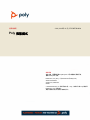 1
1
-
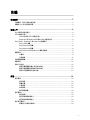 2
2
-
 3
3
-
 4
4
-
 5
5
-
 6
6
-
 7
7
-
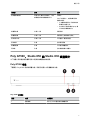 8
8
-
 9
9
-
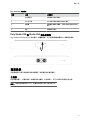 10
10
-
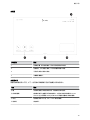 11
11
-
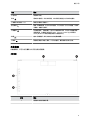 12
12
-
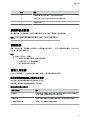 13
13
-
 14
14
-
 15
15
-
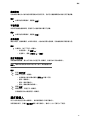 16
16
-
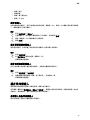 17
17
-
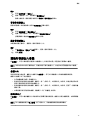 18
18
-
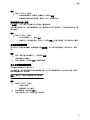 19
19
-
 20
20
-
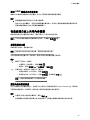 21
21
-
 22
22
-
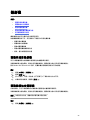 23
23
-
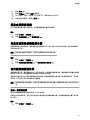 24
24
-
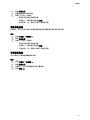 25
25
-
 26
26
-
 27
27
-
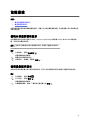 28
28
Poly Studio X50は、会議室や中規模の会議室に適したオールインワンのコラボレーションシステムです。コンピュータ、ノートパソコン、またはトランスコーディングソフトウェアを追加しなくても、ビデオ会議ソフトウェアを実行できます。
Poly Studio X50を使用すると、ビデオ通話の開始や参加、予定されているカレンダー会議の表示や参加、連絡先、通話履歴、ディレクトリの管理、ワイヤレスと有線のコンテンツの共有、電子ホワイトボードを使用した共同作業を行うことができます。
Poly Studio X50は、話している人に自動的にズームしたり、会議室にいる全員をフレームに収めたりするカメラ追跡技術を備えています(システムの設定方法によって異なります)。
Poly Studio X50は、Poly NoiseBlockAIを搭載しており、会話中はバックグラウンドノイズや外部ノイズを除去します。これにより、通常の作業環境で誰も話していないときでも、ノイズが聞こえなくなります。
Polycom